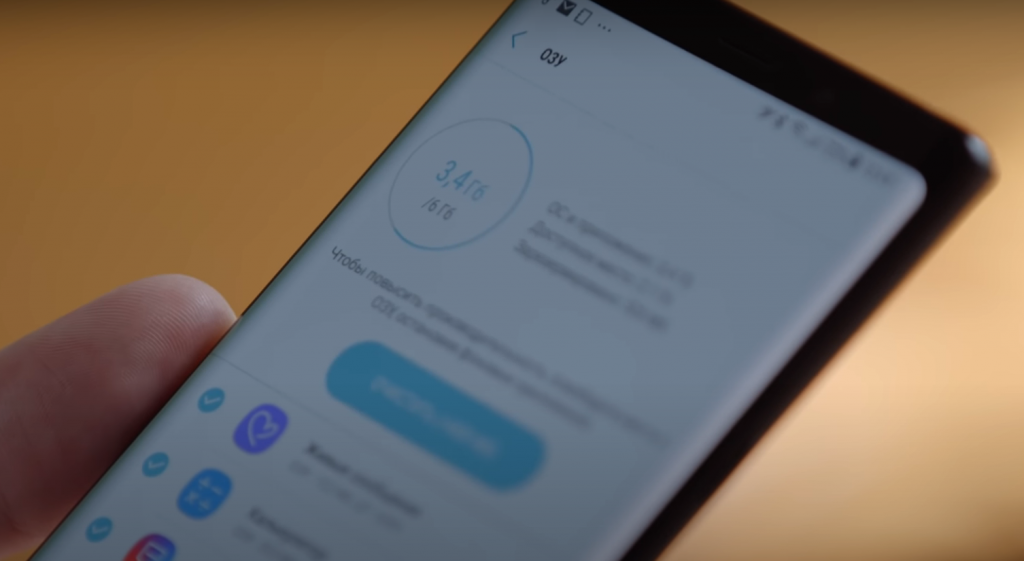Это руководство о том, как разрешить доступ к sd карте на Samsung S20 для Galaxy S20. Объясним поддерживаемые функции карты micro SD на Galaxy S2. Требования к использованию карты micro SD, как добавлять и управлять картой SD. Как перемещать приложения на карту micro SD и как устанавливать и отключать SD. карту на Galaxy S20 и как выбрать SD-карту для Galaxy S20.
Поддерживает поддержку карт micro SD на всех телефонах Galaxy S и Galaxy Note. За исключением Galaxy S6 и Galaxy Note 5. Galaxy S20 может поддерживать карты micro SD емкостью до 1 ТБ.
Но поддержка карты памяти micro SD на Galaxy S20 отличается от стандартной Android.
В этом руководстве под Galaxy S20 понимаются Galaxy S20, Galaxy S20 + и Galaxy S20 Ultra.
Как разрешить доступ к sd карте на Samsung S20
Поддерживает ли Galaxy S20 доступное хранилище, чтобы я мог использовать карту micro SD в качестве внутреннего хранилища?
Нет, Galaxy S20 не поддерживает адаптируемое хранилище. Но Galaxy S20 поддерживает перемещение приложений на карту micro SD. И есть ещё метод, позволяющий записать большую часть приложений, на карту, и доступ к sd карте на Samsung S20 не требуется.
Начиная с Android Marshmallow (Android 6), Google представила адаптируемое хранилище. Позволяющее использовать карту micro SD в качестве внутреннего хранилища. Это существенно увеличивает емкость внутренней памяти по гораздо более низкой цене.
Конечно, из-за ограничений производительности карты micro SD большинство флагманских телефонов Android не поддерживают адаптируемое хранилище. Некоторые, например, телефоны Google Pixel, вообще не имеют слота для карт Micro SD. Поддерживаемую поддержку хранилища можно найти во многих телефонах Android среднего и бюджетного класса.
Другой вариант — использовать карту micro SD в качестве портативного хранилища. Где вы можете сохранять свои собственные файлы, например музыку или коллекции мультимедиа. Приложения также могут запрашивать доступ к портативному хранилищу для загрузки и сохранения больших файлов. «Флагманские» (обычно означающие дорогие и завышенные) телефоны Android с поддержкой карт памяти micro SD. Часто поддерживают только портативное хранилище.
В отличие от других производителей Android, Samsung выбрала собственный способ поддержки карт micro SD.
Это что-то среднее между приемлемым хранилищем и портативным хранилищем.
- Вы не можете отформатировать карту micro SD в качестве внутреннего хранилища на Galaxy S20.
- Но вы можете переместить большинство приложений на карту micro SD, если хотите.

На самом деле это лучшая реализация, чем адаптируемое или переносное хранилище.
Карта micro SD портативна.
Вы можете поделиться медиафайлами на SD-карте на любых других устройствах.
Можете переместить приложения на карту micro SD, когда во внутренней памяти мало.
Переместить приложения обратно во внутреннюю память, если хотите заменить карту micro SD или использовать две SIM-карты.
Обратите внимание, что при использовании карты micro SD Android всегда позволяет сохранять фотографии и видео. Снятые камерой телефона, на карту micro SD.
На Galaxy S20 вы можете изменить место сохранения фотографий и видео на карту micro SD. В настройках камеры Galaxy S20.
Фото и видео, которые были приняты в некоторых специальных режимах камеры Galaxy S20. Например, Galaxy S20 режима серийной съемки, режим супер — слоу-мо, и видео в 60fps UHD видео. Может быть сохранено только во внутренней памяти из — за требования к производительности.
Некоторые опытные пользователи могут использовать карту micro SD. Для загрузки обновления системы в режиме восстановления Galaxy S20 .
Требования к использованию карты micro SD на Galaxy S20?
Для версии Galaxy S20 с одной SIM-картой в лотке. Для SIM-карты есть специальный слот для карты micro SD . Итак, вам просто нужна карта micro SD.
Для версии Galaxy S20 с двумя SIM-картами лоток для SIM-карты является гибридным. Слот один предназначен только для нано-SIM-карты. Слот два может использоваться либо для карты nano-SIM, либо для карты micro SD. Но не для обеих одновременно.
Итак, если вы используете две SIM-карты на Galaxy S20, то у вас нет слота для карты micro SD. В этом случае вам необходимо вынуть SIM-карту из слота 2.
Конечно, если ваш оператор связи поддерживает eSIM на Galaxy S20. Вы можете использовать один профиль eSIM и одну физическую карту nano-SIM. В этом случае вы можете одновременно использовать две SIM-карты и карту micro SD.
В итоге
- Версии Galaxy S20 с одной SIM-картой вам просто понадобится карта micro SD. Для него есть специальный слот для карт Micro SD.
- Для версии Galaxy S20 с двумя SIM-картами, если ваш оператор связи не поддерживает eSIM на Galaxy S20. Если использовать SD-карту, вы можете вставить только одну SIM-карту.
- Для версии Galaxy S20 с двумя SIM-картами, если ваш оператор поддерживает eSIM на Galaxy S20. Вы можете одновременно использовать одну SIM-карту + один профиль eSIM + одну карту micro SD.
Обратите внимание, ваш оператор связи может поддерживать eSIM, но не на Galaxy S20.
Как добавить карту micro SD в Galaxy S20 — доступ к sd карте на Samsung S20
Вы можете выполнить следующие действия, чтобы добавить, удалить или заменить карту micro SD в Galaxy S20, как показано ниже.
Шаг 0: выключите Galaxy S20
Хотя для смены SIM-карты или карты micro SD отключать питание Galaxy S20 не требуется. Я лично настоятельно рекомендую вам выключить телефон перед тем, как вынуть лоток для SIM-карты.
Если в настоящее время вы используете карту micro SD и не хотите выключать телефон. Вы ДОЛЖНЫ отключить (прочитать) карту SD перед тем. Как вынуть лоток для SIM-карты из Galaxy S20. В противном случае вы можете повредить карту micro SD и потерять некоторые. Или все данные на карте micro SD в телефоне.
Шаг 1. Извлеките лоток для SIM-карты.
Вам необходимо вставить штифт для выброса (входит в комплект поставки Galaxy S20 ) в отверстие лотка для SIM-карты. Затем с силой выдвиньте лоток для SIM-карты.
НЕ вставляйте штифт для выброса в микрофон на верхней части Galaxy S20. Это может повредить микрофон.
Если вы используете какие — либо официальные чехлы Samsung Galaxy S20. В том числе LED View Cover, S View (Clear View) крышки, LED задняя крышка,. Вам нужно снять корпус для доступа к лотку SIM — карты.
Шаг 2. Выдвиньте лоток для SIM-карты.
Как только SIM-карта будет извлечена, вы можете вытащить ее из Galaxy S20.
Шаг 3. Поместите карту micro SD в слот 2.
Слот 2 лотка для SIM-карты Galaxy S20 больше, чем слот 1.
Когда вы вставляете SD-карту в слот, вам необходимо совпадать по форме с картой micro SD и разъемом. Металлическая часть должна быть обращена вниз.
Шаг 4. Закрепите SD-карту
Как показано на рисунке ниже, вам необходимо зафиксировать SD-карту в слоте.
Шаг 5. Вставьте обратно лоток для SIM-карты.
Когда он будет готов, вы можете снова вставить лоток для SIM-карты в телефон.
Убедитесь, что лоток для SIM-карты полностью вставлен.
Шаг 6. Включите телефон.
Если вы выключили телефон на шаге 0, теперь вы можете включить Galaxy S20 .
Вам просто нужно следовать инструкциям на экране, чтобы завершить настройку.
Как использовать Device Care для управления картой micro SD на Galaxy S20?
Вы можете использовать Device Care для управления SD-картой на Galaxy S20. Начиная с Android Pie (Android 9), Samsung объединила диспетчер памяти, диспетчер батареи, диспетчер оперативной памяти и диспетчер безопасности в Device Care.
На странице настроек Galaxy S20, как показано на скриншоте ниже, коснитесь Device Care, чтобы получить доступ к диспетчеру хранилища.
На странице «Уход за устройством», как показано выше, вы можете:
- Проверьте использование аккумулятора и настройте параметры аккумулятора ( режим питания ).
- Доступ к хранилищу управления.
- Проверяйте и управляйте использованием памяти.
- Включение / отключение защиты от вредоносных программ McAfee. НЕ рекомендуется для большинства владельцев Galaxy S20).
Чтобы управлять SD-картой на Galaxy S20, вам нужно нажать « Хранилище». Чтобы разрешить доступ к sd карте на Samsung S20 к диспетчеру хранилища Galaxy S20.
На странице настроек хранилища, как показано ниже, вы можете найти информацию об использовании как внутреннего. Так и портативного хранилища (включая SD-карту и внешний USB-накопитель. Например, SanDisk Ultra Dual Drive ).
Вы можете нажать SD-карту (отмечена цифрой 1 на скриншоте ниже). Чтобы проверить подробные сведения об использовании SD-карты.
Например, как показано на скриншоте выше, SD была только что отформатирована и еще не использовалась.
Вы можете нажать «Приложения», «Аудио», «Видео», «Изображения» и «Документы», чтобы узнать подробности использования.
Как отключить и установить карту micro SD на Galaxy S20?
Когда SD-карта добавляется в Galaxy S20, она устанавливается автоматически. Он готов к чтению и записи на SD-карту.
Когда SD-карта установлена, доступ к sd карте на Samsung S20 имеется, и данные могут быть записаны на нее в любое время. Если вы извлечете SIM-карту во время записи данных, скорее всего, вы повредите файловую систему.
Таким образом, необходимо отключить SD-карту, если вам нужно извлечь лоток для SIM-карты, не выключая телефон .
В противном случае вы можете повредить файловую систему на SD-карте. И потерять часть или даже все данные на карте !!
Конечно, если вы выключите Galaxy S20, карта micro SD будет отключена автоматически.
На странице настроек хранилища, показанной ранее, вы можете нажать « Дополнительно» (помечено как 2 ). Чтобы управлять SD-картой.
Как показано на снимке экрана ниже. Вы можете нажать кнопку извлечения (отмечена цифрой 4 ), чтобы отключить карту micro SD.
Если SD-карта отключена, вы можете использовать кнопку, чтобы установить ее. Вы можете использовать SD-карту, только если она установлена.
Вы также можете коснуться SD-карты (отмеченной цифрой 3) на снимке экрана ниже, чтобы увидеть дополнительные параметры для управления SD-картой.
Как показано выше, на странице настроек SD-карты Galaxy S20 вы можете:
Отформатируйте SD-карту.
Отключите / смонтируйте SD-карту.
Если вы отформатируете SD-карту, все данные, сохраненные на карте, будут удалены. Варианта отмены нет.
Если вы отключите SD-карту, она просто временно освободит карту из файловой системы. Данные не стираются.
В любом случае, не забудьте выключить телефон или отключить SD-карту, если вам нужно извлечь лоток для SIM-карты Galaxy S20.
Как переместить приложения на карту micro SD на Galaxy S20?
Как уже упоминалось, хотя Galaxy S20 не поддерживает адаптируемое хранилище. Вы можете переместить большинство приложений на SD-карту в Galaxy S20. Если на вашем Galaxy S20 недостаточно внутренней памяти.
Обратите внимание, что системные приложения и любые предустановленные приложения нельзя переместить на SD-карту. Так как разрешить доступ к sd карте на S20, для таких приложений не получется.
Некоторые приложения, которые явно заявляют об отсутствии поддержки внешнего хранилища. Также нельзя переместить на SD-карту. Но для таких приложений вы можете перезаписать значения манифеста и заставить их использовать SD-карту. Далее в параметрах разработки Galaxy S20 (принудительно разрешить приложения на внешних устройствах).
В этом примере мы переместим одно приложение, Avito, на SD-карту.
Переходим в настройки Galaxy S20, как показано ниже, нажмите « Приложения». Чтобы получить доступ к диспетчеру приложений Galaxy S20.
В диспетчере приложений Galaxy S20, как показано выше, по умолчанию вы можете найти все установленные приложения, за исключением системных приложений.

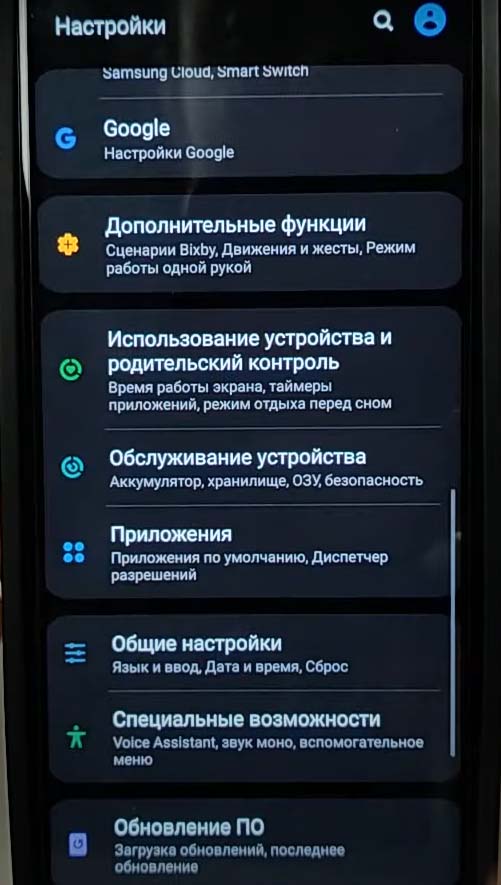
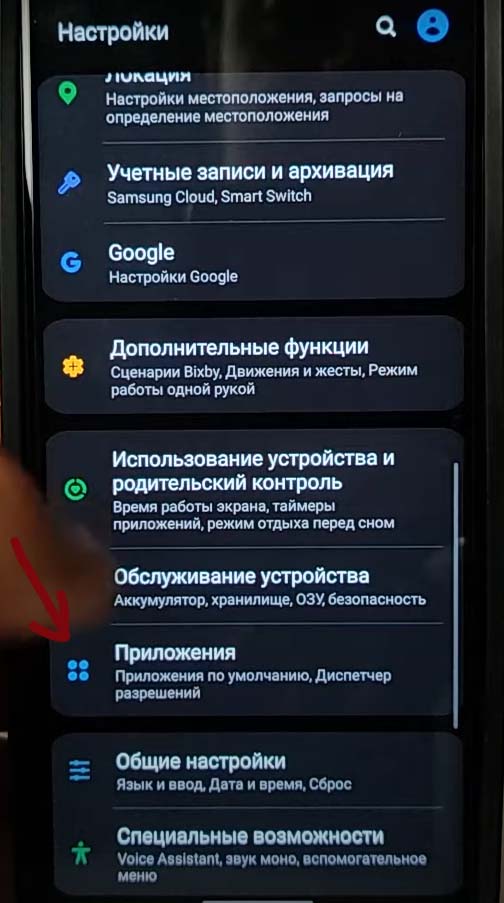
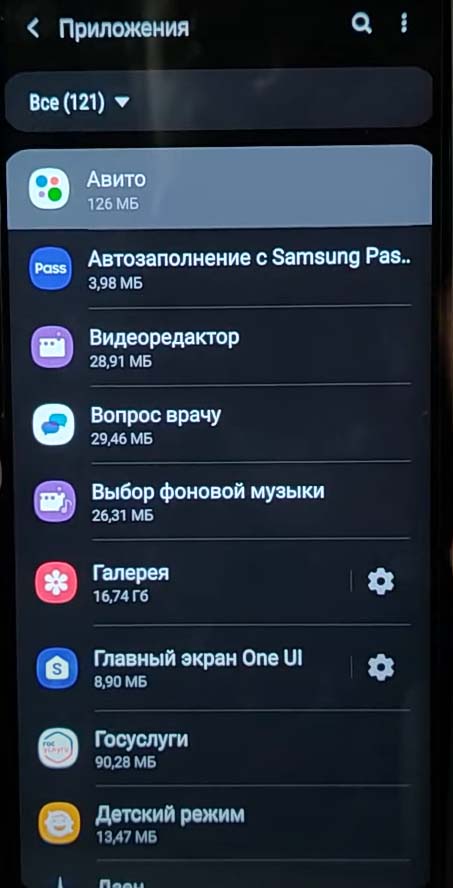
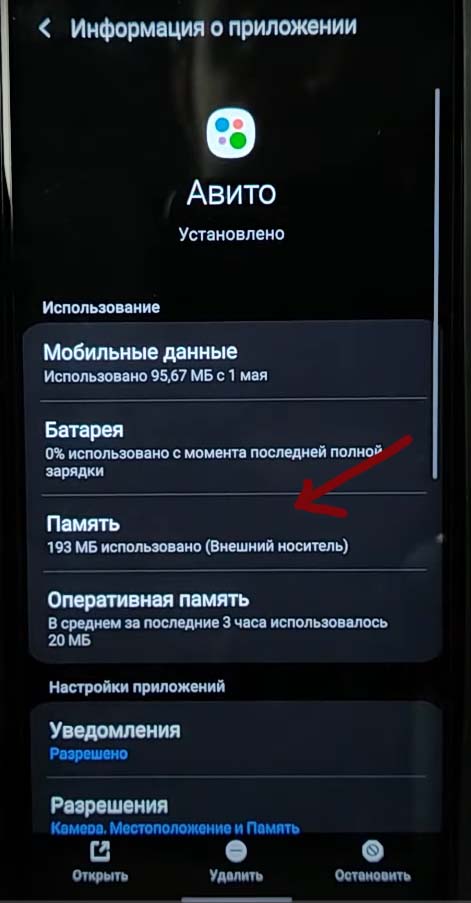
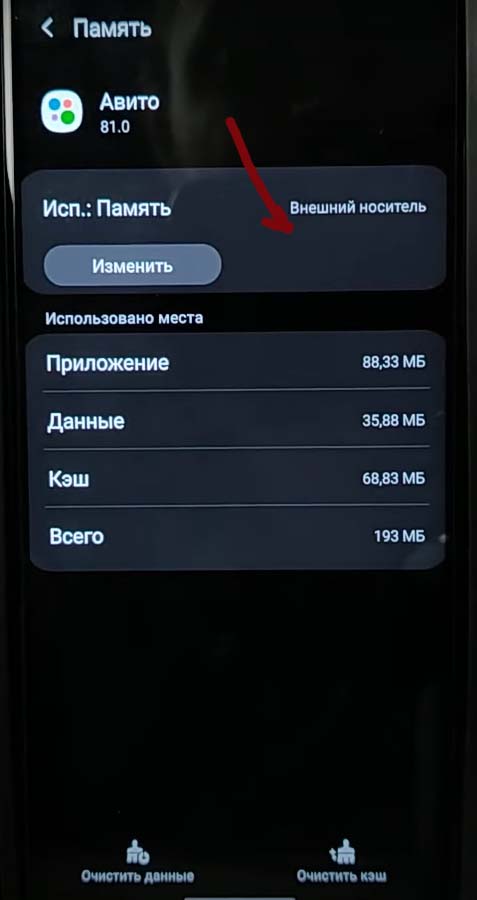

Avito
Коснитесь приложения, которое хотите переместить на SD-карту.
Коснитесь Avito.
После этого вы попадете на страницу информации о приложении Avito, как показано ниже.
В поле «Хранилище» указано 127 МБ, используемое во внутренней памяти. Это означает, что в настоящее время его нет на SD-карте.
Нажмите « Хранилище» , как показано ниже, чтобы переместить приложение [на SD-карту.
На странице хранилища Avito, как показано на скриншоте выше, вы можете найти кнопку «Изменить».
Эта кнопка указывает, что это приложение не утверждает, что не поддерживает SD-карту. Итак, на Galaxy S20 вы можете переместить его на SD-карту, не заставляя ее.
Если для приложения, которое вы хотите переместить, нет кнопки «Изменить». Вам необходимо включить « Принудительно разрешить приложения на внешних устройствах» в параметрах разработчика Galaxy S20 .
Обратите внимание, что вы не можете переместить какие-либо системные приложения и большинство предустановленных приложений на SD-карту.
Чтобы переместить приложение на карту micro SD, и разрешить доступ к sd карте на Samsung S20, нажмите кнопку « Изменить».
Теперь Galaxy S20 просит вас указать место хранения.
Коснитесь SD-карты, чтобы переместить приложение на SD-карту.
Прежде чем Galaxy S20 начнет перемещать приложение на SD-карту, он кратко объясняет, как это работает.
Нажмите « Переместить», чтобы подтвердить изменение места хранения на SD-карту.
Перемещение приложения на карту micro SD может занять одну или две минуты. В зависимости от размера перемещаемых данных и скорости вашей SD-карты.
После того, как приложение будет перемещено на SD-карту, вы увидите поле «Хранилище». На странице информации о приложении, указывающее, что оно находится на внешнем хранилище.
Например, для приложения Avito теперь указано, что 135 МБ используется во внешнем хранилище.
Обратите внимание: небольшое изменение размера хранилища — это нормально.
Кеш-файлы и ненужные файлы.
Различия в размере блока из файловых систем для внутреннего хранения и микро — карт SD.
В любом случае теперь вы можете подтвердить, что приложение перемещено на карту micro SD. И нам удалось разрешить доступ к sd карте на S20.
Что произойдет с моими приложениями на SD-карте, если я удалю SD-карту или заменю SD-карту?
Если вы удалите карту micro SD, не переместив приложения с SD-карты во внутреннюю память, приложения будут недоступны.
Например, Amazon Music становится серым после удаления SD-карты. Вы не можете использовать приложение, потому что оно хранится на удаленной SD-карте.
Если вы поместите новую SD-карту, приложение будет сброшено.
Как найти большие приложения, чтобы переместить их на SD-карту?
Если вам нужно освободить больше внутренней памяти, естественно переместить «большие» приложения, которые используют большое хранилище.
Диспетчер приложений Galaxy S20 позволяет вам сортировать приложения по размеру. Чтобы вы могли легко найти, что приложения используют больше всего памяти.
На экране приложений нажмите кнопку меню (3 вертикальные точки) в правом верхнем углу.
Затем нажмите « Сортировать по» в меню.
Выберите « Сортировать по размеру», чтобы вывести список приложений в зависимости от используемого хранилища.
Почему я не могу разрешить доступ к sd карте на Samsung S20, и переместить некоторые приложения на SD-карту?
Как уже упоминалось, по умолчанию вы не можете переместить на карту micro SD следующие приложения:
- Системные приложения.
- Предустановленные приложения.
- Приложения, не требующие поддержки внешнего хранилища.
Для приложений третьего типа вы можете перезаписать значения манифеста. И заставить их использовать внешнее хранилище в параметрах разработчика Galaxy S20 .
Невозможно переместить системные приложения на SD-карту. Предустановленные приложения можно переместить на SD-карту, только если вы рутируете телефон. Как разрешить доступ к sd карте на Samsung S20 мы разбирались выше.
Какую карту micro SD следует использовать в Galaxy S20?
Galaxy S20 поддерживает карты micro SD емкостью до 1 ТБ. Так что емкость — не проблема.
Помимо емкости, наиболее важной особенностью micro SD является скорость. Чем быстрее тем лучше.
Скорость карты micro SD обозначается одним или несколькими классами скорости.
№1. Класс скорости (класс 2, класс 4, класс 6 и класс 10)
Класс 2 — самый медленный со скоростью записи не менее 2 МБ / с. Вам необходим класс не ниже 6 (минимальная скорость записи 6 МБ / с), чтобы использовать его для видео 4K.
Рекомендуется приобрести карту класса 10 (минимальная скорость записи 10 МБ / с) для Galaxy S20.3.
№2. Класс скорости UHS (U1 и U3)
UHS (сверхвысокая скорость) класса 1 (U1) предъявляет аналогичные требования к классу 10. Минимальная скорость записи составляет 10 МБ / с. Этого вполне достаточно для видео 4K.
U3 требует минимальной скорости записи 30 МБ / с. Он может обрабатывать видео 8K.
№3. Класс скорости видео (V6, V10, V30, V60 и V90)
Класс V6 имеет то же требование, что и класс 6. V10 соответствует классу 10 и U1.
V30 соответствует требованиям U3. V60 и V90 требуют минимальной скорости записи 60 и 90 МБ / с соответственно.
Вы можете проверить официальную страницу для подробного объяснения.
На одной карте micro SD вы можете увидеть одну, две или три классификации скорости.
Короче говоря, для Galaxy S20,
- Карты класса 10 (Class 10 / U1 / V10) достаточно для большинства владельцев.
- Если вам нужно обрабатывать видео 8K на карте micro SD, вы должны получить карту класса 10 / U3 / V30.
Моя SD-карта не может сохранять файлы размером более 4 ГБ, почему?
Карта micro SD объемом до 32 ГБ, обычно по умолчанию отформатирована в файловой системе FAT32 . Максимальный размер файла такой файловой системы составляет 4 ГБ.
Чтобы преодолеть ограничение в 4 ГБ, вам следует отформатировать SD-карту в файловую систему exFAT. Которая не имеет ограничений (если быть точным, ограничение слишком велико).
Galaxy S20 поддерживает обе файловые системы.
Обратите внимание: хотя Galaxy S20 поддерживает файловую систему NTFS на внешних USB-накопителях. Но НЕ поддерживает файловую систему NTFS на карте micro SD .
У вас есть вопросы по использованию карты micro SD в Galaxy S20, S20 + и S20 Ultra?
Если у вас есть какие-либо вопросы по использованию SD-карты в Galaxy S20, S20 + и S20 Ultra, сообщите нам об этом в поле для комментариев ниже.
Сообщество поможет вам получить ответ.
Если у вас есть какие-либо вопросы по Galaxy S20, вы можете проверить другие руководства по Galaxy S20:
- Как исправить проблему чувствительности экрана Galaxy Note 8
- Как записать свой экран на Samsung Galaxy S9 и Galaxy S9 Plus
- Замедленное видео с разрешением 1080p на Samsung Galaxy S9 / S9+
Вы также можете присоединиться к нам на нашей странице в Facebook.
Комментарии
Майк Деласи
Могу ли я одновременно использовать SD-карту для хранения и USB-накопитель OTG для других файлов? И требуется ли доступ к sd карте на Samsung, в этом случае.
ПОСЛЕДНИЕ ЗАПИСИ В РУБРИКЕ

Otg на Xiaomi redmi 10 — Настройка и ремонт Otg на Xiaomi
Настройка Otg на redmi 10 Otg кабель является переходником с одним концом порта, на другом — мини, микро-разъем. После подсоединения устройства, на поверхности дисплея девайса будет сообщение о том, что периферийное оборудование готово к работе. Кроме стандартной гарнитуры (принтера, флеш-карты, колонки, наушника, клавиатуры), с помощью адаптера к телефону возможно подключить любую другую аппаратуру. К примеру, […]
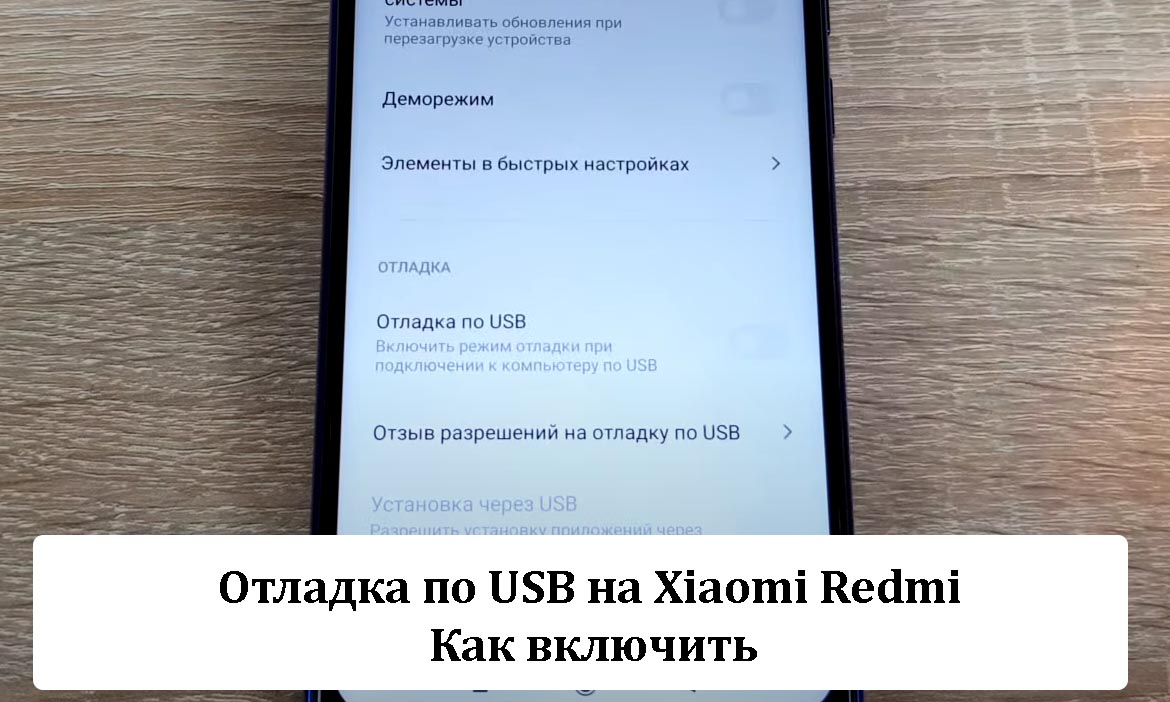
Отладка по USB на Xiaomi Redmi — Как включить
Отладка по USB на Xiaomi возможна для оптимизации. Глобальные изменения настроек смартфона требуют доступа, чтобы использовать разнообразные функции. Пошаговая инструкция перепрошивки выявляет новый функционал, повышает эффективность приложений. Активация предполагает подсоединение провода, поиск записи «Для разработчиков». Безошибочные действия опытного операциониста приведут к расширению возможностей аппарата, операционного блока данных. Повысится работоспособность всех компонентов. Модернизация поможет изменить важные […]

Как включить OTG на Xiaomi, если не работает функция
Компания Xiaomi популярна во всем мире, а ее гаджеты производят множество полезных функций. Востребованность устройств связана с их невысокой стоимостью. Но одновременно с этим они имеют полный набор требуемых программ. Для комфортной работы и использования телефона. И во всех приборах Xiaomi в прошивке имеется OTG. Не смотря на то, что данная функция не такая новая. […]

Как разрешить доступ к sd карте на Samsung S20
Это руководство о том, как разрешить доступ к sd карте на Samsung S20 для Galaxy S20. Объясним поддерживаемые функции карты micro SD на Galaxy S2. Требования к использованию карты micro SD, как добавлять и управлять картой SD. Как перемещать приложения на карту micro SD и как устанавливать и отключать SD. карту на Galaxy S20 и […]



![Wi-Fi не работает на Samsung Galaxy S9 [Решение]](https://bestnokia.ru/wp-content/uploads/2021/09/11-2-1024x680.jpg)